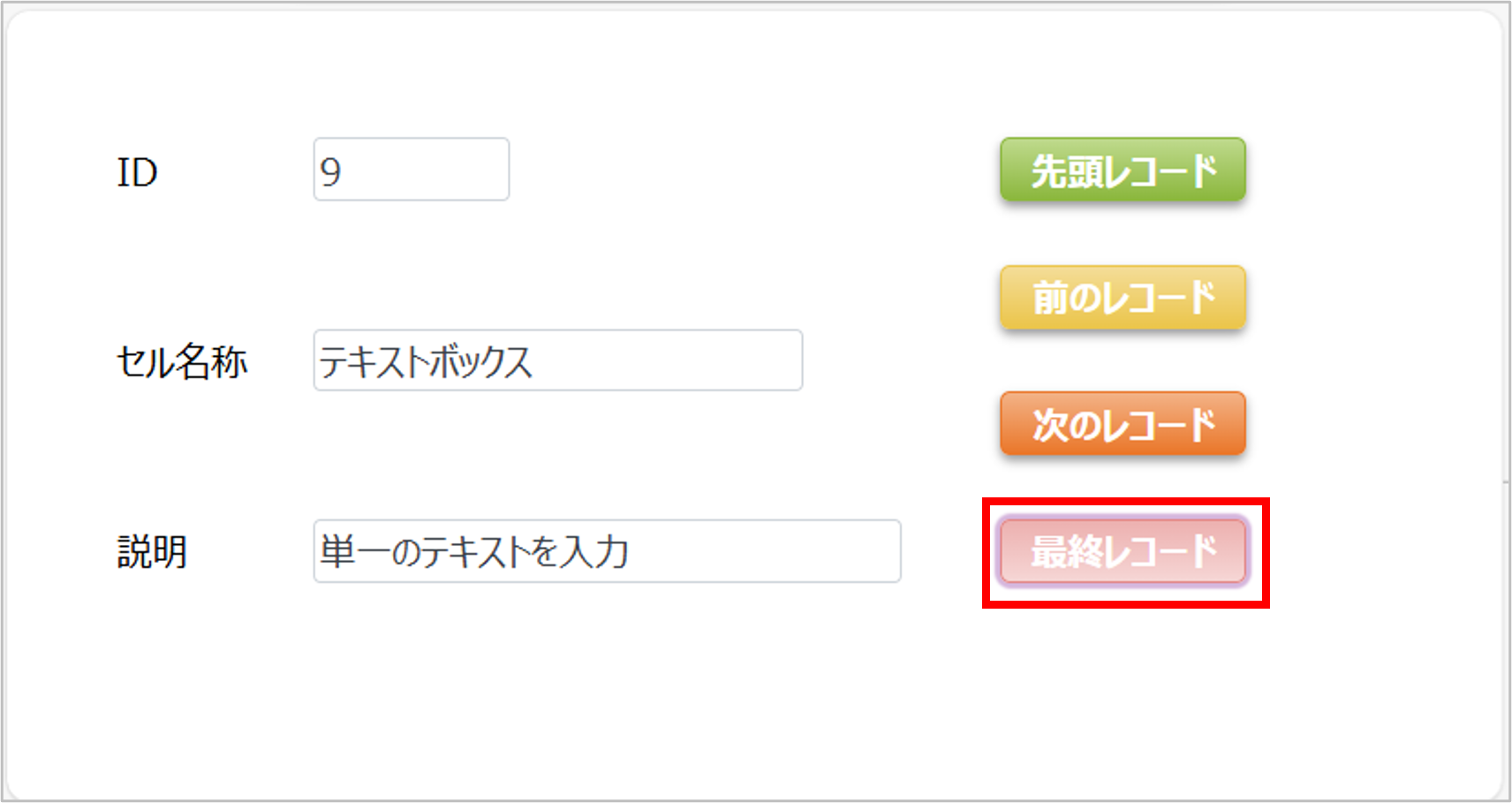【コマンド】レコードの移動-Forguncy(フォーガンシー)
また、本記事の内容についてはサンプルアプリのご提供も行っております。
サンプルアプリをご希望の場合はこちらよりご連絡ください。
指定したテーブルの指定したレコードに移動します。
リストビューを表示している場合は、リストビューのカレントレコードが移動します。
テキストボックス等のセルにデータ連結している場合は、指定したレコードに表示が切り替わります。
■コマンドの設定
対象のセル等でコマンドを開き、「データベース」-「レコードの移動」を選択します。
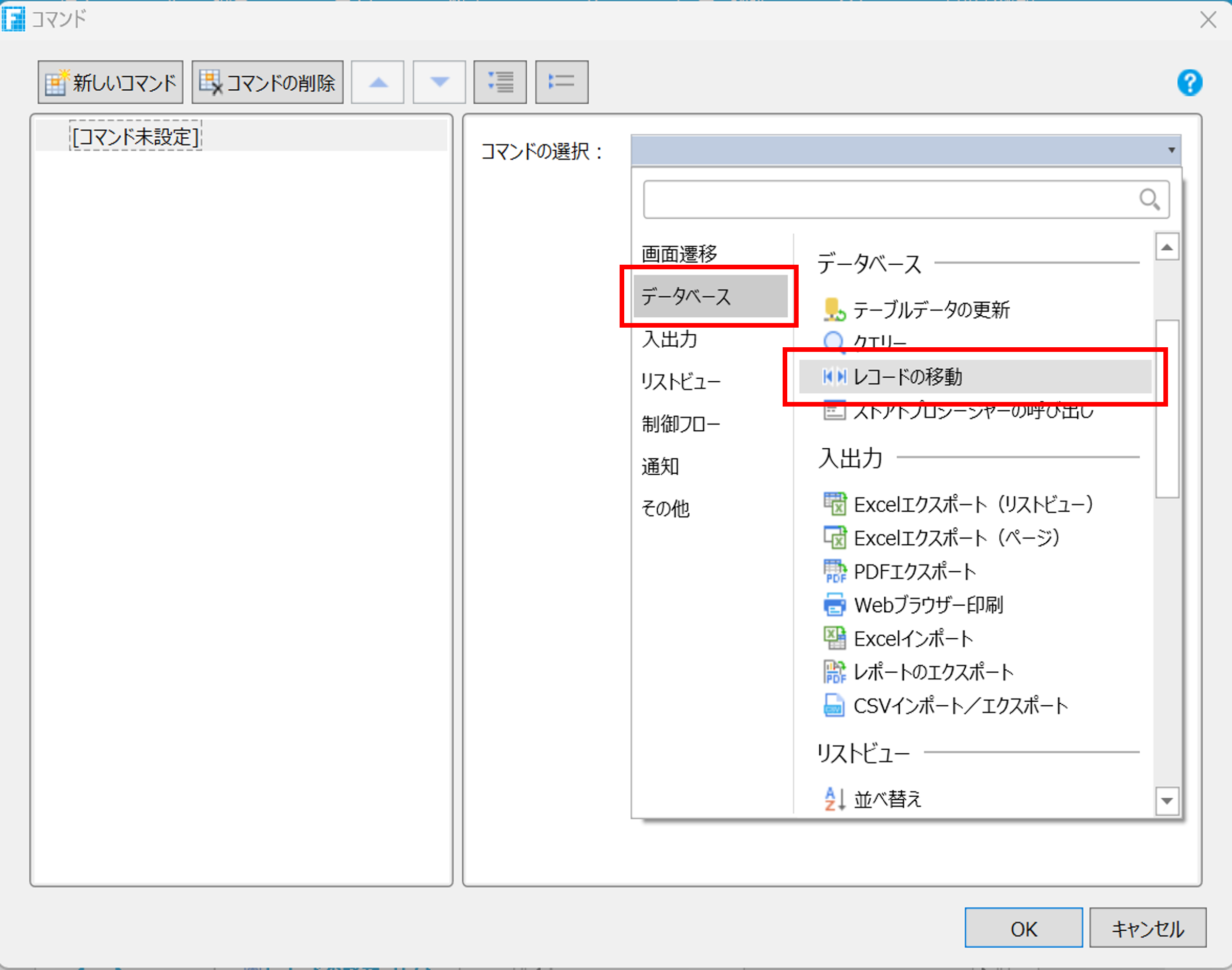
対象テーブルと、どのレコードに移動するかを指定します。
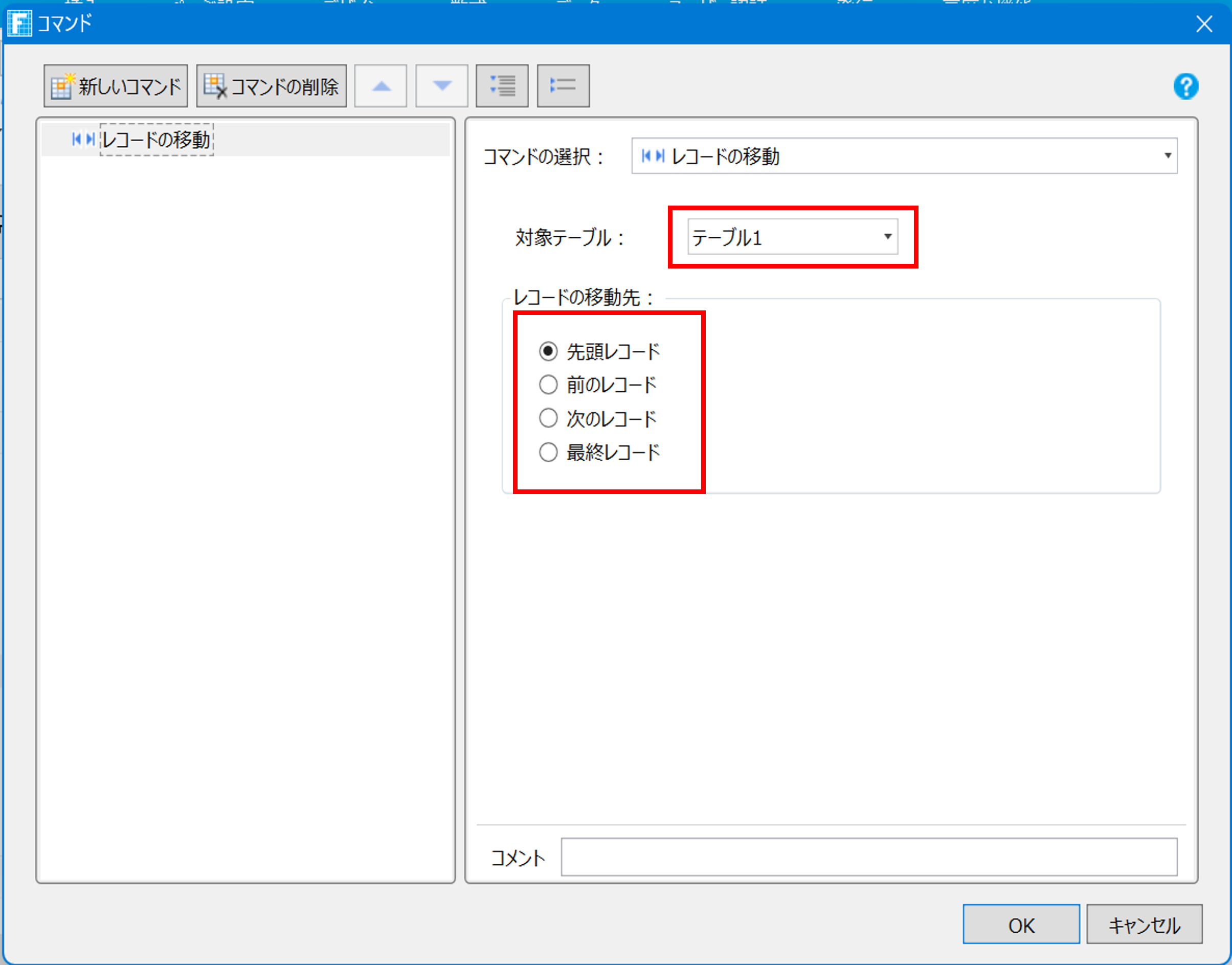
■リストビューのカレントレコードを移動する
ページロード時のコマンドに「カレントレコードの設定」コマンドを設定します。
※「カレントレコードの設定」コマンドを使用するには、プラグインのインストールが必要です。
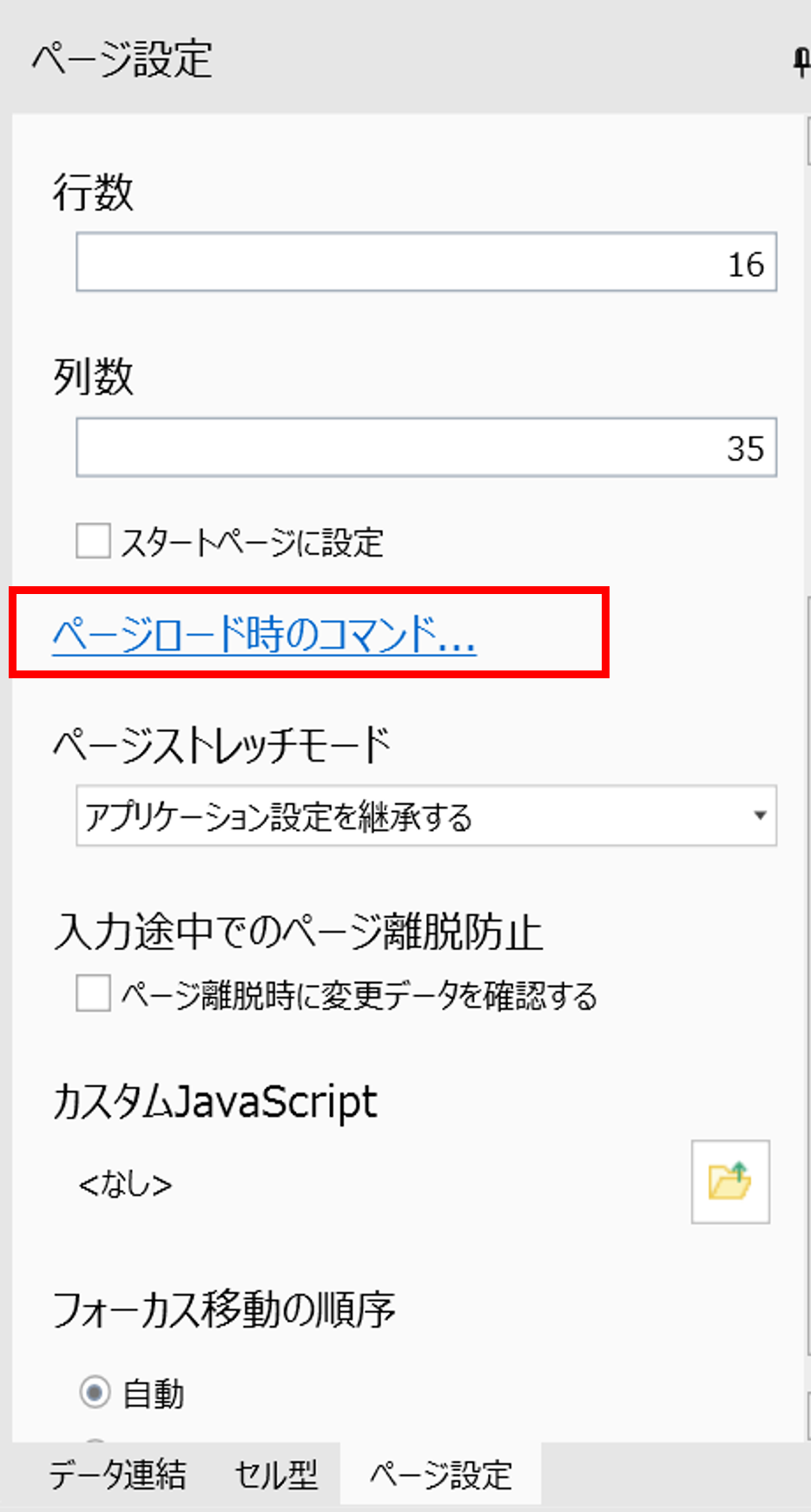
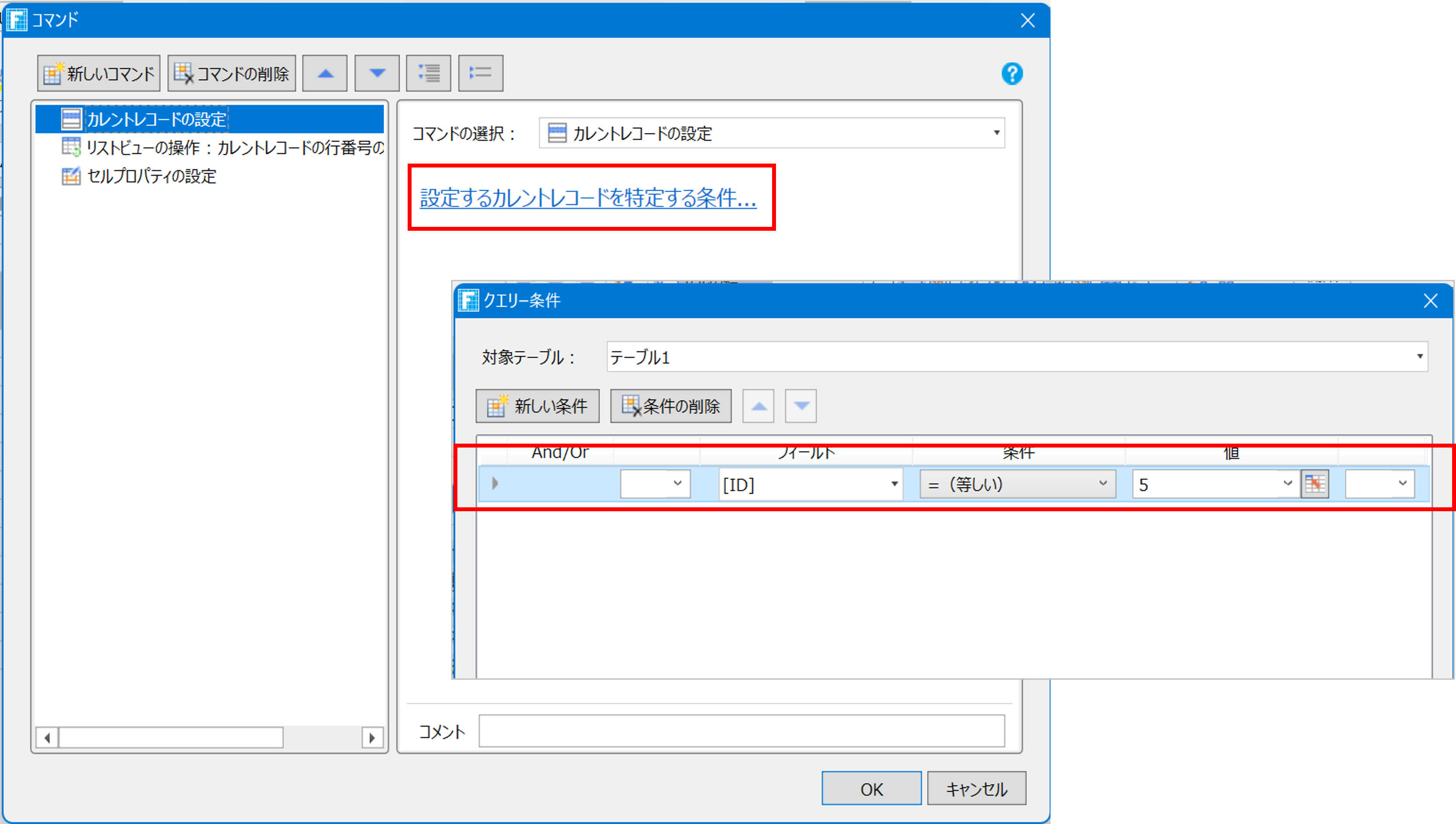
レコードの移動先を設定したボタンと、移動したカレント行の行番号を表示するテキストを用意します。
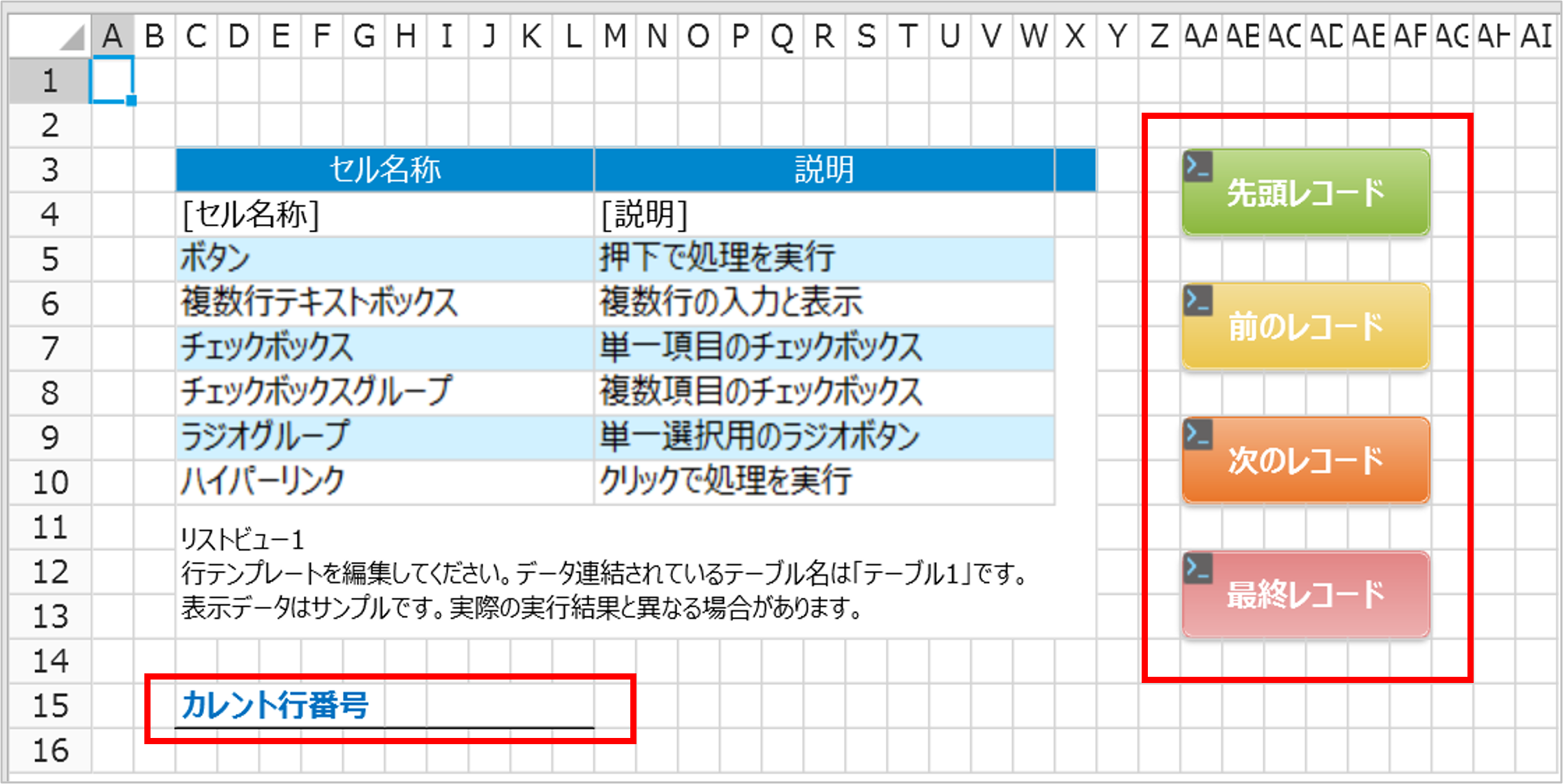
コマンド「レコードの移動」を各ボタンに設定します。
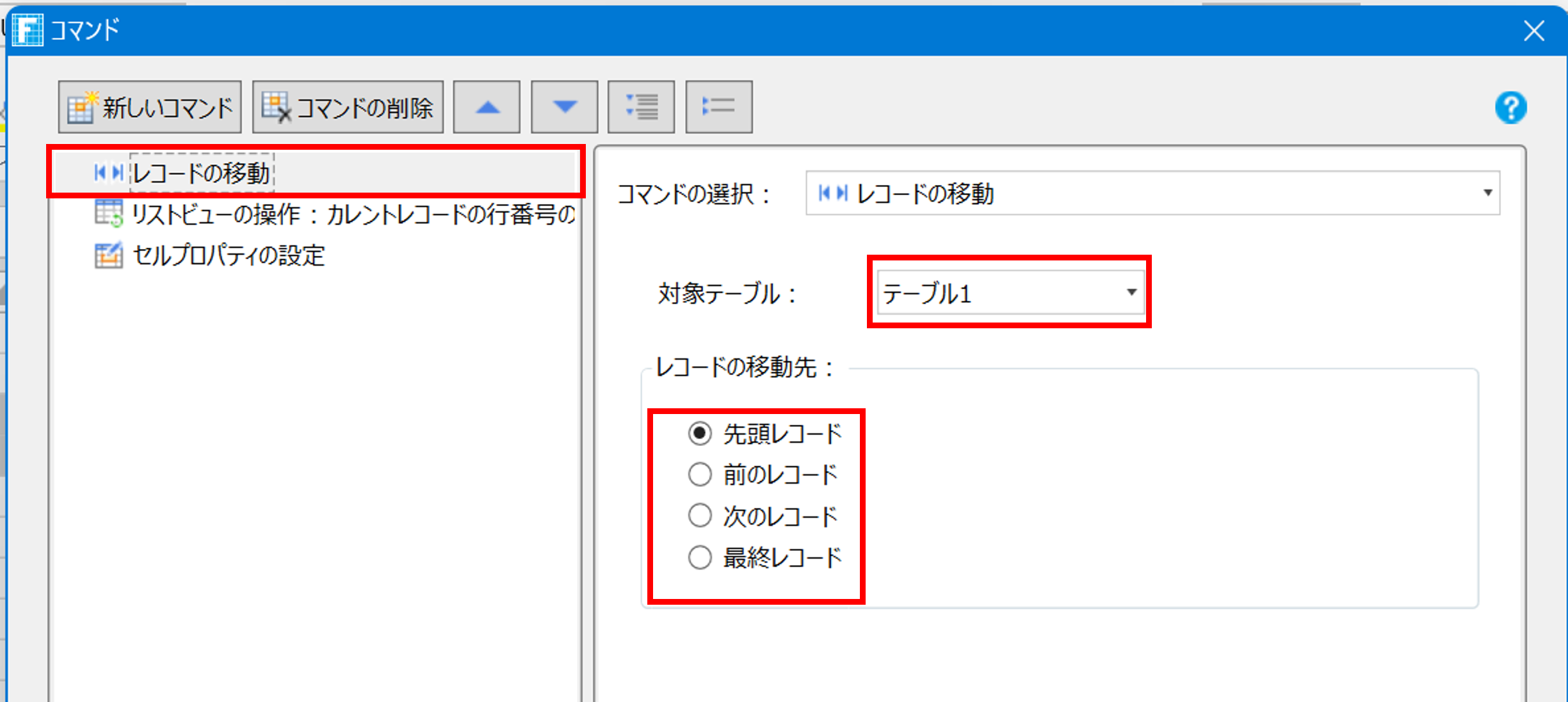
レコードの移動先(カレント行)の行番号を取得します。
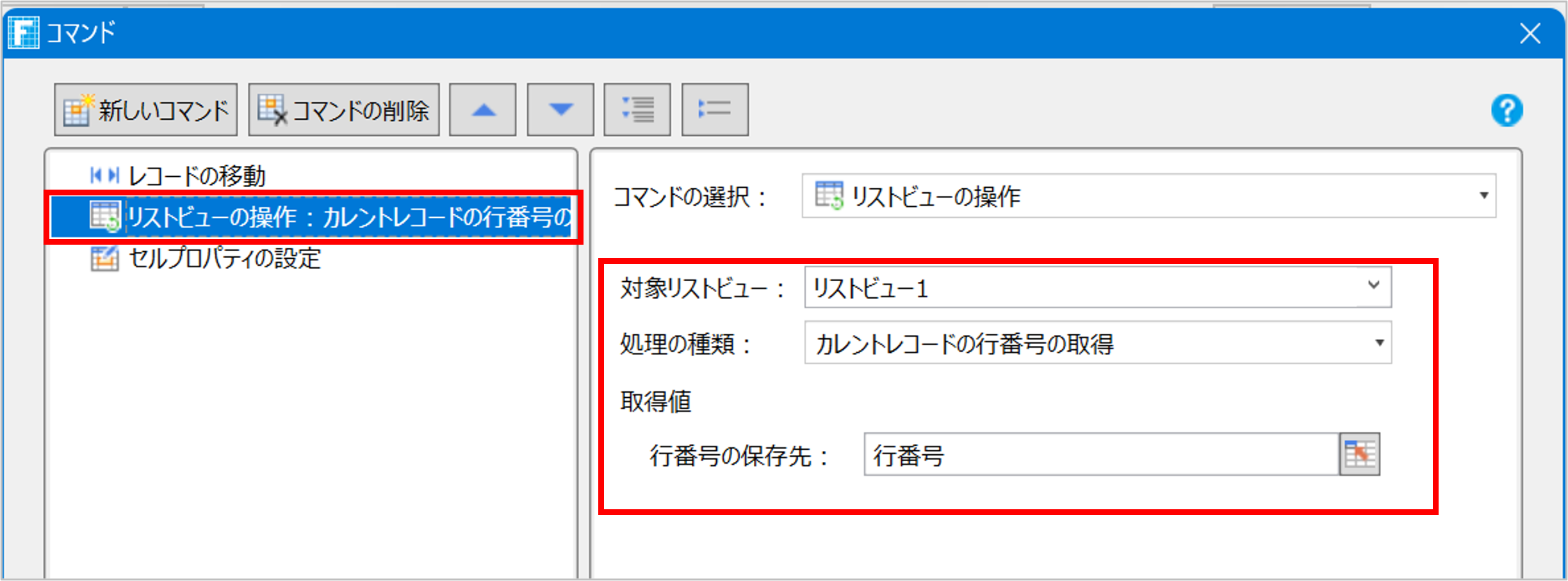
取得した行番号を、画面の「カレント行」に設定します。※セル名称に「カレント行」を定義済み。
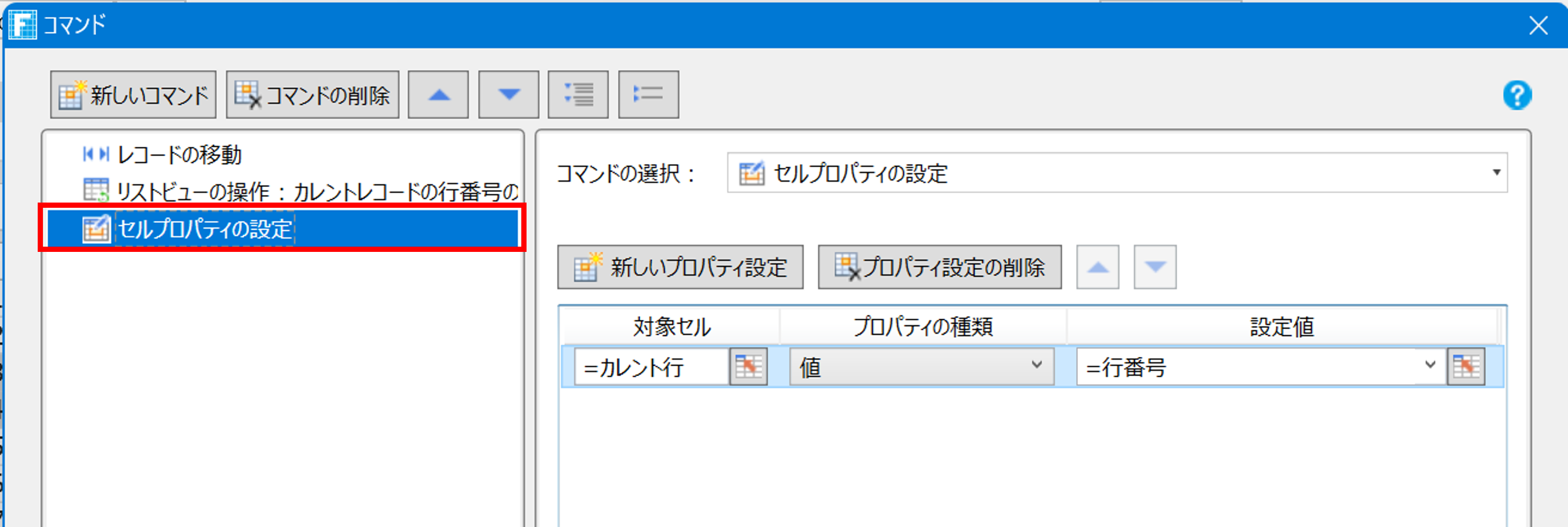
プログラムを実行します。
ページロード時のコマンドで指定した行[ID=5]にカレントレコードが設定されています。
※リストの行番号は0から始まります。
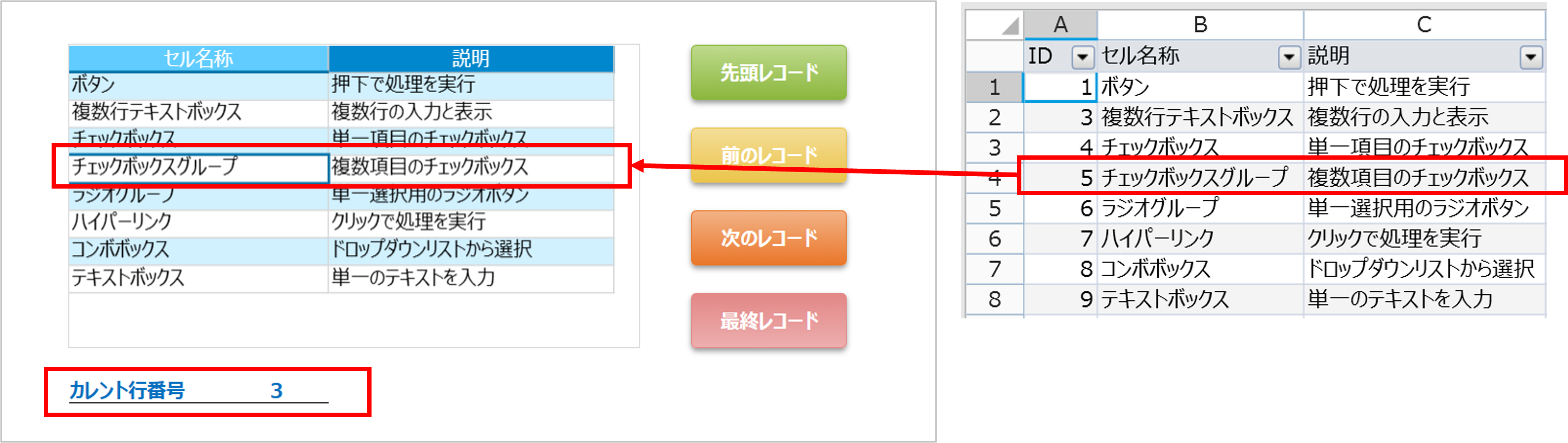
【前のレコード】ボタンを押下
カレント行が1つ上に移動します。
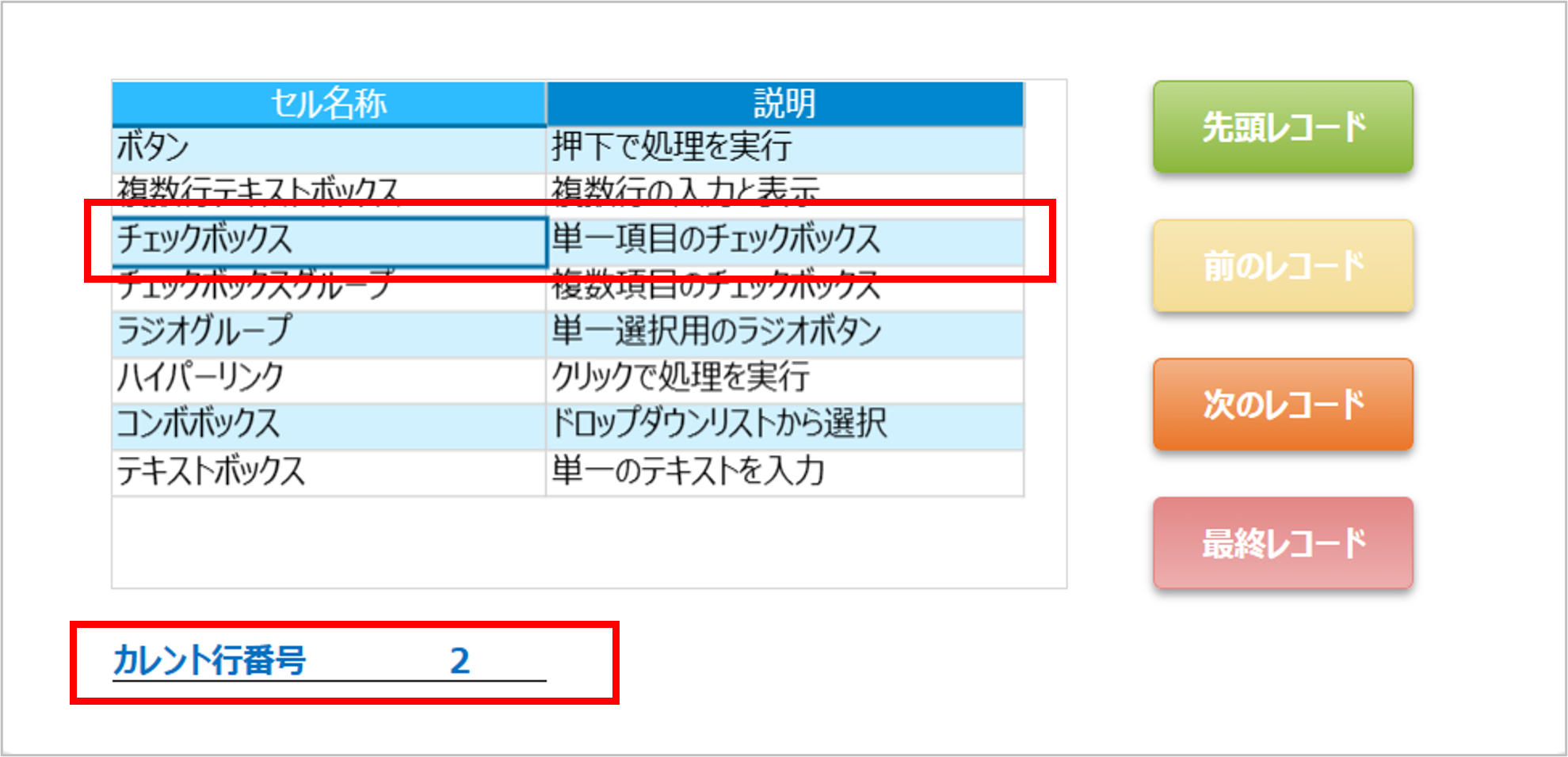
【先頭レコード】ボタンを押下します。
カレント行が先頭行に移動します。
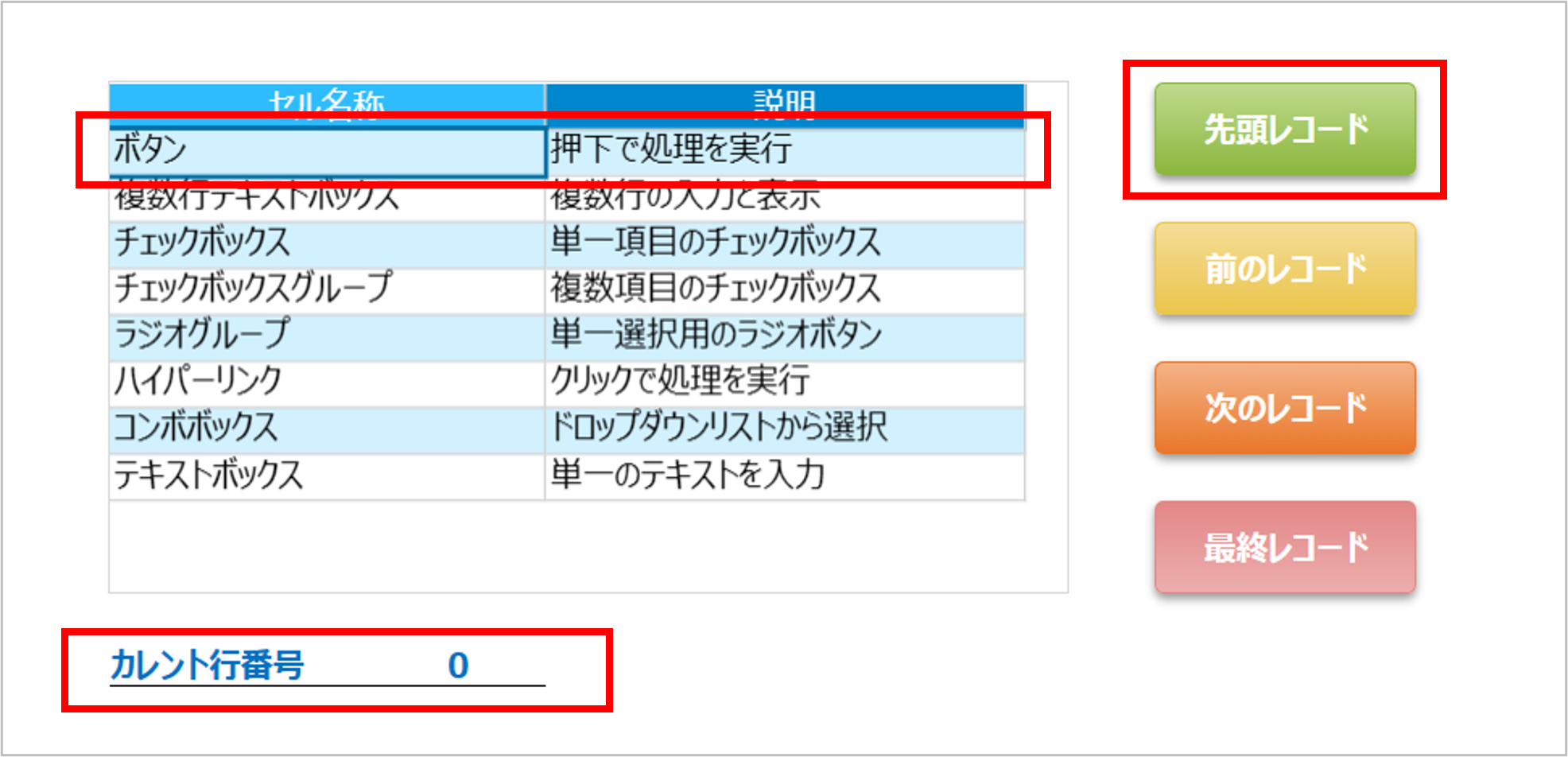
【次のレコード】ボタンを押下
カレント行が1つ下の行に移動します。
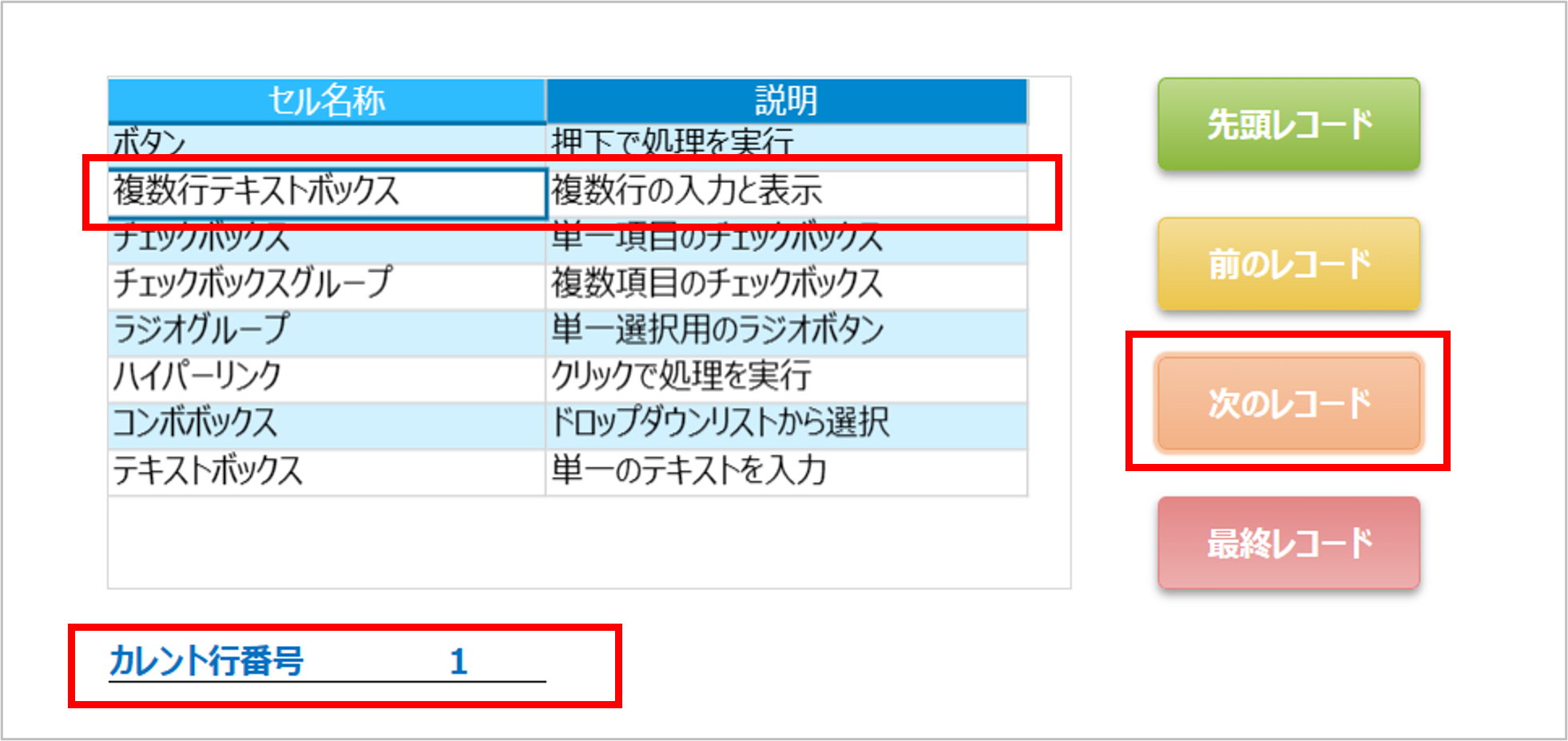
【最終レコード】ボタンを押下
カレント行が一番下の行に移動します。
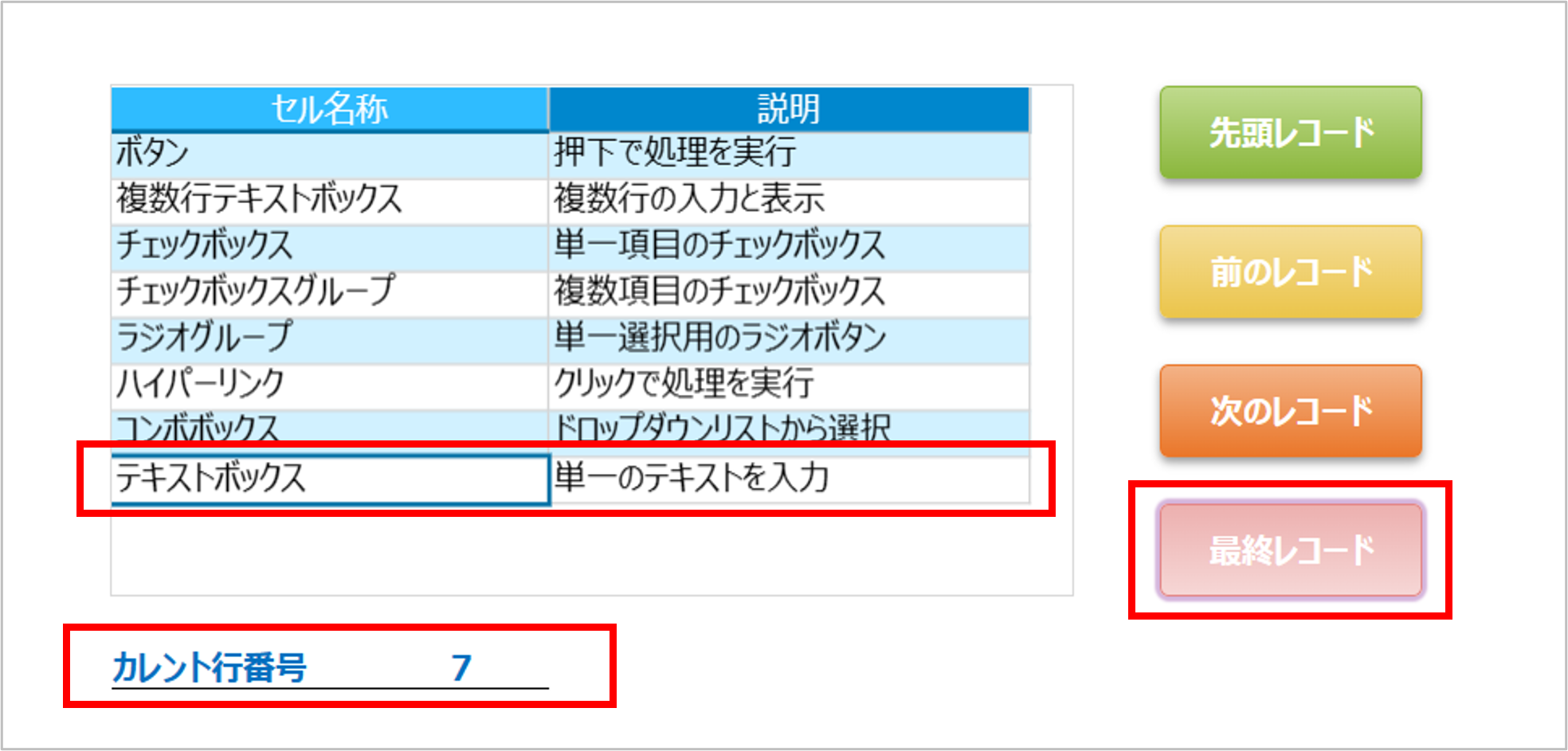
■セルに連結したデータのレコード移動
ページロード時のコマンドに「カレントレコードの設定」コマンドを設定します(リストビューの時と同様)。
こちらはカレントレコードを[ID=1]で登録します。
プログラムを実行すると、[ID=1]のデータが表示されます。
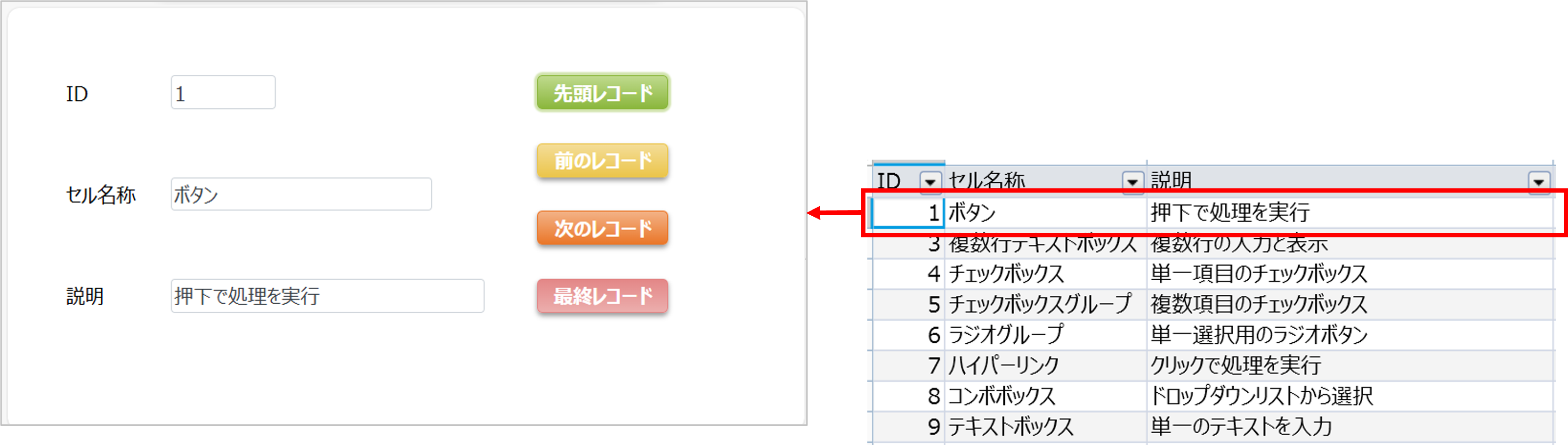
【次のレコード】ボタンを押下すると、次のデータが表示されます。
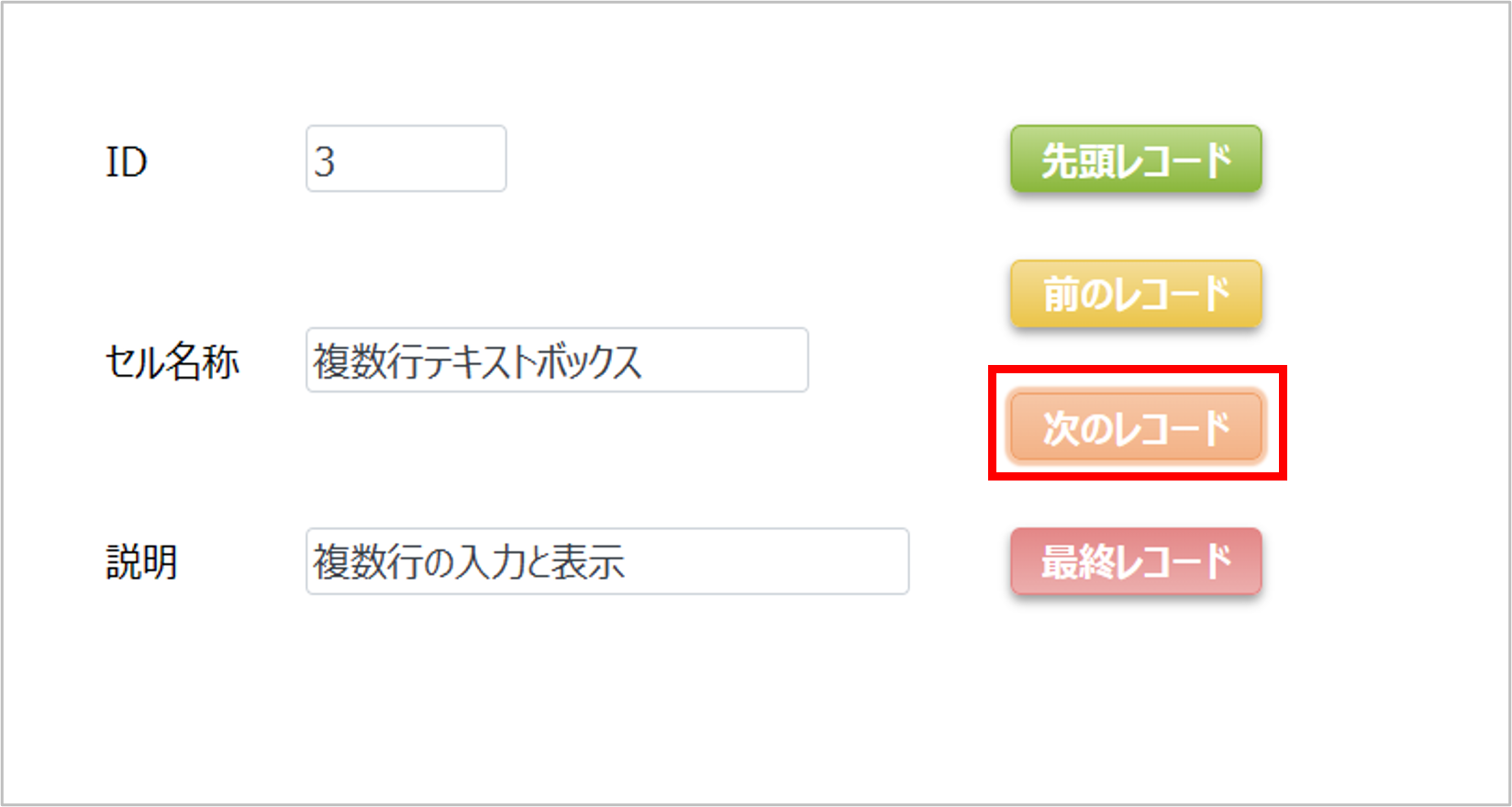
【最終レコード】ボタンを押下すると、最終行のデータが表示されます。